2014.5 OPEL MOKKA čas
[x] Cancel search: časPage 45 of 143
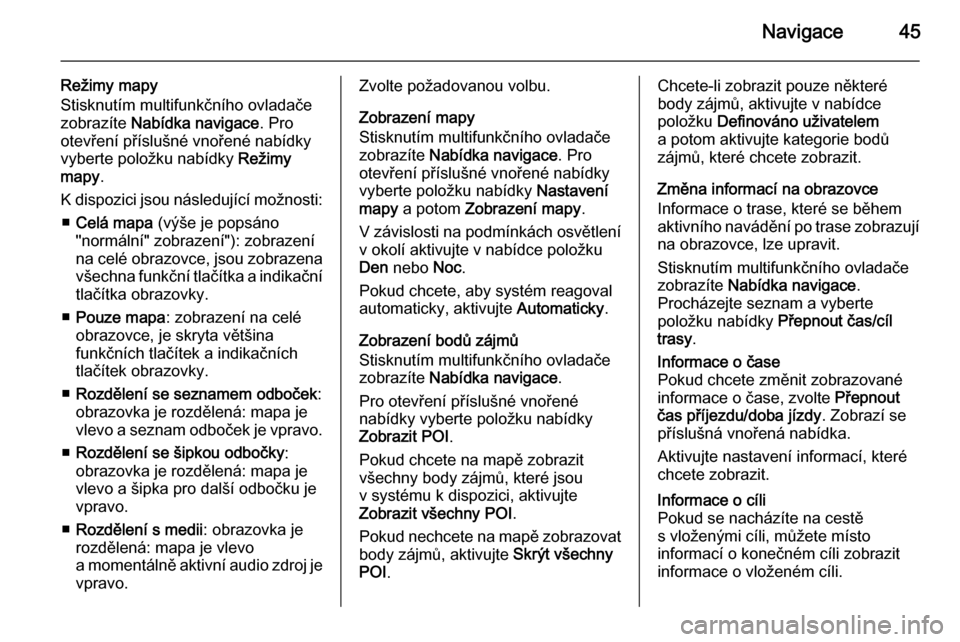
Navigace45
Režimy mapy
Stisknutím multifunkčního ovladače zobrazíte Nabídka navigace . Pro
otevření příslušné vnořené nabídky
vyberte položku nabídky Režimy
mapy .
K dispozici jsou následující možnosti: ■ Celá mapa (výše je popsáno
"normální" zobrazení"): zobrazení
na celé obrazovce, jsou zobrazena
všechna funkční tlačítka a indikační tlačítka obrazovky.
■ Pouze mapa : zobrazení na celé
obrazovce, je skryta většina
funkčních tlačítek a indikačních
tlačítek obrazovky.
■ Rozdělení se seznamem odboček :
obrazovka je rozdělená: mapa je vlevo a seznam odboček je vpravo.
■ Rozdělení se šipkou odbočky :
obrazovka je rozdělená: mapa je vlevo a šipka pro další odbočku je
vpravo.
■ Rozdělení s medii : obrazovka je
rozdělená: mapa je vlevo
a momentálně aktivní audio zdroj je vpravo.Zvolte požadovanou volbu.
Zobrazení mapy
Stisknutím multifunkčního ovladače
zobrazíte Nabídka navigace . Pro
otevření příslušné vnořené nabídky
vyberte položku nabídky Nastavení
mapy a potom Zobrazení mapy .
V závislosti na podmínkách osvětlení v okolí aktivujte v nabídce položku
Den nebo Noc.
Pokud chcete, aby systém reagoval
automaticky, aktivujte Automaticky.
Zobrazení bodů zájmů
Stisknutím multifunkčního ovladače
zobrazíte Nabídka navigace .
Pro otevření příslušné vnořené
nabídky vyberte položku nabídky
Zobrazit POI .
Pokud chcete na mapě zobrazit
všechny body zájmů, které jsou
v systému k dispozici, aktivujte
Zobrazit všechny POI .
Pokud nechcete na mapě zobrazovat body zájmů, aktivujte Skrýt všechny
POI .Chcete-li zobrazit pouze některé
body zájmů, aktivujte v nabídce
položku Definováno uživatelem
a potom aktivujte kategorie bodů
zájmů, které chcete zobrazit.
Změna informací na obrazovce
Informace o trase, které se během
aktivního navádění po trase zobrazují
na obrazovce, lze upravit.
Stisknutím multifunkčního ovladače
zobrazíte Nabídka navigace .
Procházejte seznam a vyberte
položku nabídky Přepnout čas/cíl
trasy .Informace o čase
Pokud chcete změnit zobrazované
informace o čase, zvolte Přepnout
čas příjezdu/doba jízdy . Zobrazí se
příslušná vnořená nabídka.
Aktivujte nastavení informací, které
chcete zobrazit.Informace o cíli
Pokud se nacházíte na cestě
s vloženými cíli, můžete místo
informací o konečném cíli zobrazit
informace o vloženém cíli.
Page 49 of 143
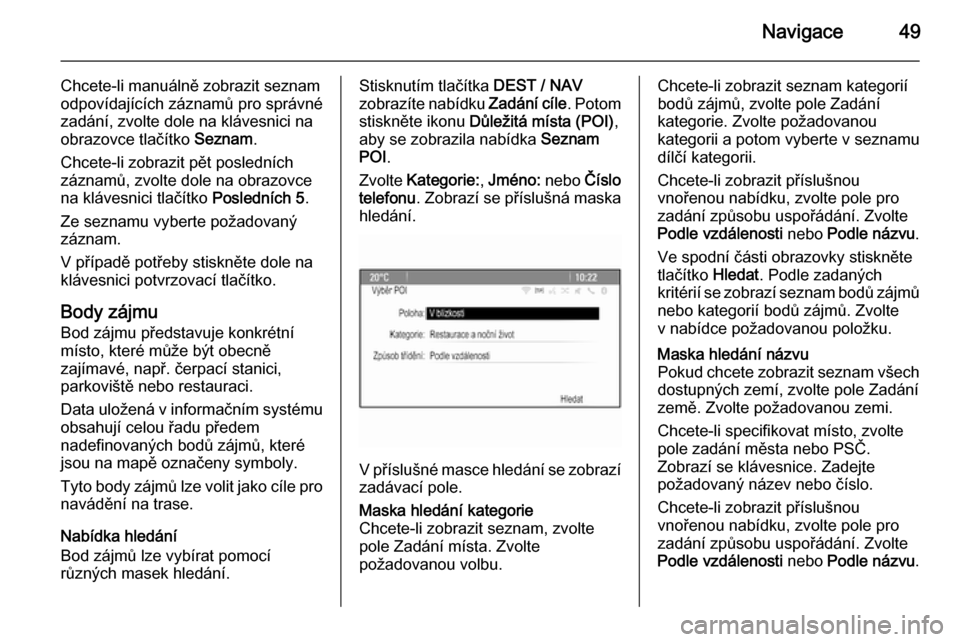
Navigace49
Chcete-li manuálně zobrazit seznamodpovídajících záznamů pro správné
zadání, zvolte dole na klávesnici na
obrazovce tlačítko Seznam.
Chcete-li zobrazit pět posledních
záznamů, zvolte dole na obrazovce
na klávesnici tlačítko Posledních 5.
Ze seznamu vyberte požadovaný záznam.
V případě potřeby stiskněte dole na
klávesnici potvrzovací tlačítko.
Body zájmu Bod zájmu představuje konkrétní
místo, které může být obecně
zajímavé, např. čerpací stanici,
parkoviště nebo restauraci.
Data uložená v informačním systému
obsahují celou řadu předem
nadefinovaných bodů zájmů, které
jsou na mapě označeny symboly.
Tyto body zájmů lze volit jako cíle pro
navádění na trase.
Nabídka hledání
Bod zájmů lze vybírat pomocí
různých masek hledání.Stisknutím tlačítka DEST / NAV
zobrazíte nabídku Zadání cíle. Potom
stiskněte ikonu Důležitá místa (POI) ,
aby se zobrazila nabídka Seznam
POI .
Zvolte Kategorie: , Jméno: nebo Číslo
telefonu . Zobrazí se příslušná maska
hledání.
V příslušné masce hledání se zobrazí
zadávací pole.
Maska hledání kategorie
Chcete-li zobrazit seznam, zvolte
pole Zadání místa. Zvolte
požadovanou volbu.Chcete-li zobrazit seznam kategorií
bodů zájmů, zvolte pole Zadání
kategorie. Zvolte požadovanou
kategorii a potom vyberte v seznamu
dílčí kategorii.
Chcete-li zobrazit příslušnou
vnořenou nabídku, zvolte pole pro
zadání způsobu uspořádání. Zvolte
Podle vzdálenosti nebo Podle názvu .
Ve spodní části obrazovky stiskněte
tlačítko Hledat. Podle zadaných
kritérií se zobrazí seznam bodů zájmů
nebo kategorií bodů zájmů. Zvolte
v nabídce požadovanou položku.Maska hledání názvu
Pokud chcete zobrazit seznam všech dostupných zemí, zvolte pole Zadánízemě. Zvolte požadovanou zemi.
Chcete-li specifikovat místo, zvolte
pole zadání města nebo PSČ.
Zobrazí se klávesnice. Zadejte
požadovaný název nebo číslo.
Chcete-li zobrazit příslušnou
vnořenou nabídku, zvolte pole pro
zadání způsobu uspořádání. Zvolte
Podle vzdálenosti nebo Podle názvu .
Page 50 of 143
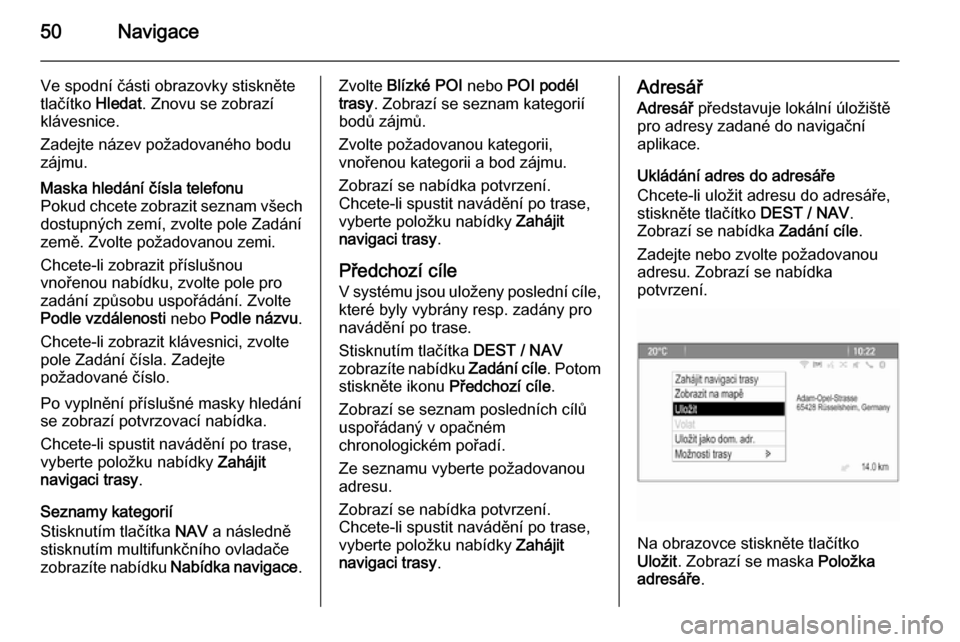
50Navigace
Ve spodní části obrazovky stiskněte
tlačítko Hledat. Znovu se zobrazí
klávesnice.
Zadejte název požadovaného bodu
zájmu.Maska hledání čísla telefonu
Pokud chcete zobrazit seznam všech
dostupných zemí, zvolte pole Zadání
země. Zvolte požadovanou zemi.
Chcete-li zobrazit příslušnou
vnořenou nabídku, zvolte pole pro
zadání způsobu uspořádání. Zvolte
Podle vzdálenosti nebo Podle názvu .
Chcete-li zobrazit klávesnici, zvolte
pole Zadání čísla. Zadejte
požadované číslo.
Po vyplnění příslušné masky hledání se zobrazí potvrzovací nabídka.
Chcete-li spustit navádění po trase,
vyberte položku nabídky Zahájit
navigaci trasy .
Seznamy kategorií
Stisknutím tlačítka NAV a následně
stisknutím multifunkčního ovladače
zobrazíte nabídku Nabídka navigace.
Zvolte Blízké POI nebo POI podél
trasy . Zobrazí se seznam kategorií
bodů zájmů.
Zvolte požadovanou kategorii,
vnořenou kategorii a bod zájmu.
Zobrazí se nabídka potvrzení.
Chcete-li spustit navádění po trase,
vyberte položku nabídky Zahájit
navigaci trasy .
Předchozí cíle
V systému jsou uloženy poslední cíle, které byly vybrány resp. zadány pro
navádění po trase.
Stisknutím tlačítka DEST / NAV
zobrazíte nabídku Zadání cíle. Potom
stiskněte ikonu Předchozí cíle.
Zobrazí se seznam posledních cílů uspořádaný v opačném
chronologickém pořadí.
Ze seznamu vyberte požadovanou
adresu.
Zobrazí se nabídka potvrzení.
Chcete-li spustit navádění po trase,
vyberte položku nabídky Zahájit
navigaci trasy .Adresář
Adresář představuje lokální úložiště
pro adresy zadané do navigační
aplikace.
Ukládání adres do adresáře
Chcete-li uložit adresu do adresáře,
stiskněte tlačítko DEST / NAV.
Zobrazí se nabídka Zadání cíle.
Zadejte nebo zvolte požadovanou
adresu. Zobrazí se nabídka
potvrzení.
Na obrazovce stiskněte tlačítko
Uložit . Zobrazí se maska Položka
adresáře .
Page 51 of 143
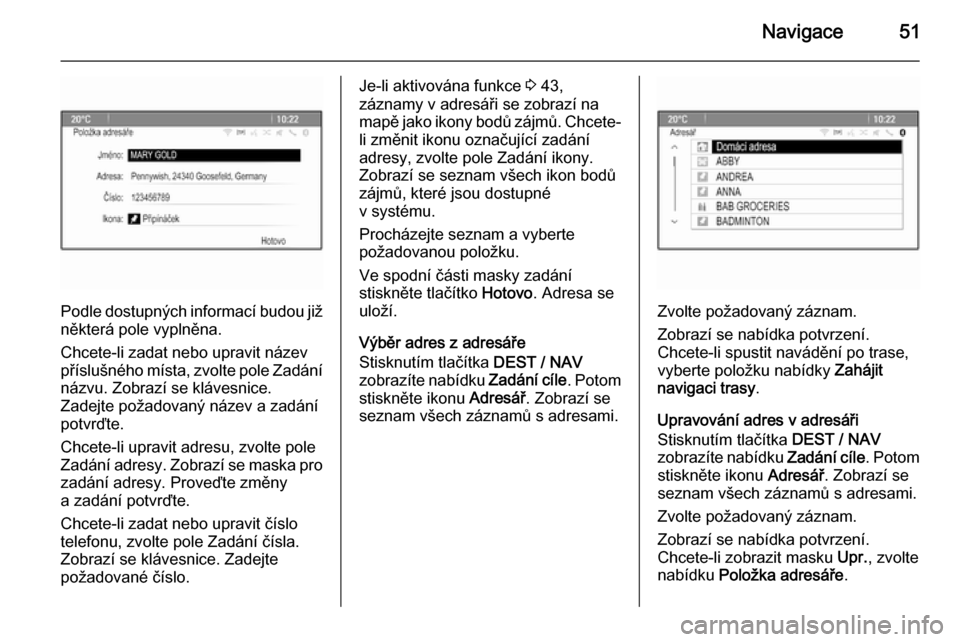
Navigace51
Podle dostupných informací budou již
některá pole vyplněna.
Chcete-li zadat nebo upravit název
příslušného místa, zvolte pole Zadání
názvu. Zobrazí se klávesnice.
Zadejte požadovaný název a zadání
potvrďte.
Chcete-li upravit adresu, zvolte pole
Zadání adresy. Zobrazí se maska pro zadání adresy. Proveďte změny
a zadání potvrďte.
Chcete-li zadat nebo upravit číslo
telefonu, zvolte pole Zadání čísla.
Zobrazí se klávesnice. Zadejte
požadované číslo.
Je-li aktivována funkce 3 43,
záznamy v adresáři se zobrazí na mapě jako ikony bodů zájmů. Chcete-
li změnit ikonu označující zadání
adresy, zvolte pole Zadání ikony.
Zobrazí se seznam všech ikon bodů
zájmů, které jsou dostupné
v systému.
Procházejte seznam a vyberte
požadovanou položku.
Ve spodní části masky zadání
stiskněte tlačítko Hotovo. Adresa se
uloží.
Výběr adres z adresáře
Stisknutím tlačítka DEST / NAV
zobrazíte nabídku Zadání cíle. Potom
stiskněte ikonu Adresář. Zobrazí se
seznam všech záznamů s adresami.
Zvolte požadovaný záznam.
Zobrazí se nabídka potvrzení.
Chcete-li spustit navádění po trase,
vyberte položku nabídky Zahájit
navigaci trasy .
Upravování adres v adresáři
Stisknutím tlačítka DEST / NAV
zobrazíte nabídku Zadání cíle. Potom
stiskněte ikonu Adresář. Zobrazí se
seznam všech záznamů s adresami.
Zvolte požadovaný záznam.
Zobrazí se nabídka potvrzení.
Chcete-li zobrazit masku Upr., zvolte
nabídku Položka adresáře .
Page 57 of 143
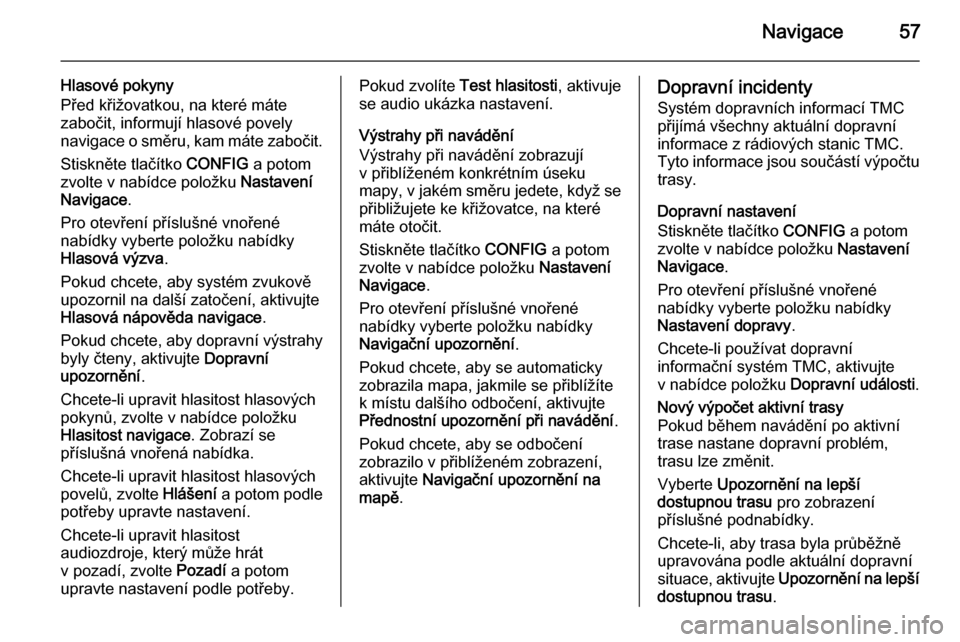
Navigace57
Hlasové pokyny
Před křižovatkou, na které máte
zabočit, informují hlasové povely
navigace o směru, kam máte zabočit.
Stiskněte tlačítko CONFIG a potom
zvolte v nabídce položku Nastavení
Navigace .
Pro otevření příslušné vnořené
nabídky vyberte položku nabídky
Hlasová výzva .
Pokud chcete, aby systém zvukově
upozornil na další zatočení, aktivujte
Hlasová nápověda navigace .
Pokud chcete, aby dopravní výstrahy
byly čteny, aktivujte Dopravní
upozornění .
Chcete-li upravit hlasitost hlasových
pokynů, zvolte v nabídce položku Hlasitost navigace . Zobrazí se
příslušná vnořená nabídka.
Chcete-li upravit hlasitost hlasových povelů, zvolte Hlášení a potom podle
potřeby upravte nastavení.
Chcete-li upravit hlasitost
audiozdroje, který může hrát
v pozadí, zvolte Pozadí a potom
upravte nastavení podle potřeby.Pokud zvolíte Test hlasitosti, aktivuje
se audio ukázka nastavení.
Výstrahy při navádění
Výstrahy při navádění zobrazují
v přiblíženém konkrétním úseku
mapy, v jakém směru jedete, když se přibližujete ke křižovatce, na které
máte otočit.
Stiskněte tlačítko CONFIG a potom
zvolte v nabídce položku Nastavení
Navigace .
Pro otevření příslušné vnořené
nabídky vyberte položku nabídky
Navigační upozornění .
Pokud chcete, aby se automaticky
zobrazila mapa, jakmile se přiblížíte
k místu dalšího odbočení, aktivujte
Přednostní upozornění při navádění .
Pokud chcete, aby se odbočení
zobrazilo v přiblíženém zobrazení,
aktivujte Navigační upozornění na
mapě .Dopravní incidenty
Systém dopravních informací TMC
přijímá všechny aktuální dopravní
informace z rádiových stanic TMC.
Tyto informace jsou součástí výpočtu trasy.
Dopravní nastavení
Stiskněte tlačítko CONFIG a potom
zvolte v nabídce položku Nastavení
Navigace .
Pro otevření příslušné vnořené
nabídky vyberte položku nabídky
Nastavení dopravy .
Chcete-li používat dopravní
informační systém TMC, aktivujte
v nabídce položku Dopravní události.Nový výpočet aktivní trasy
Pokud během navádění po aktivní
trase nastane dopravní problém,
trasu lze změnit.
Vyberte Upozornění na lepší
dostupnou trasu pro zobrazení
příslušné podnabídky.
Chcete-li, aby trasa byla průběžně
upravována podle aktuální dopravní
situace, aktivujte Upozornění na lepší
dostupnou trasu .
Page 59 of 143
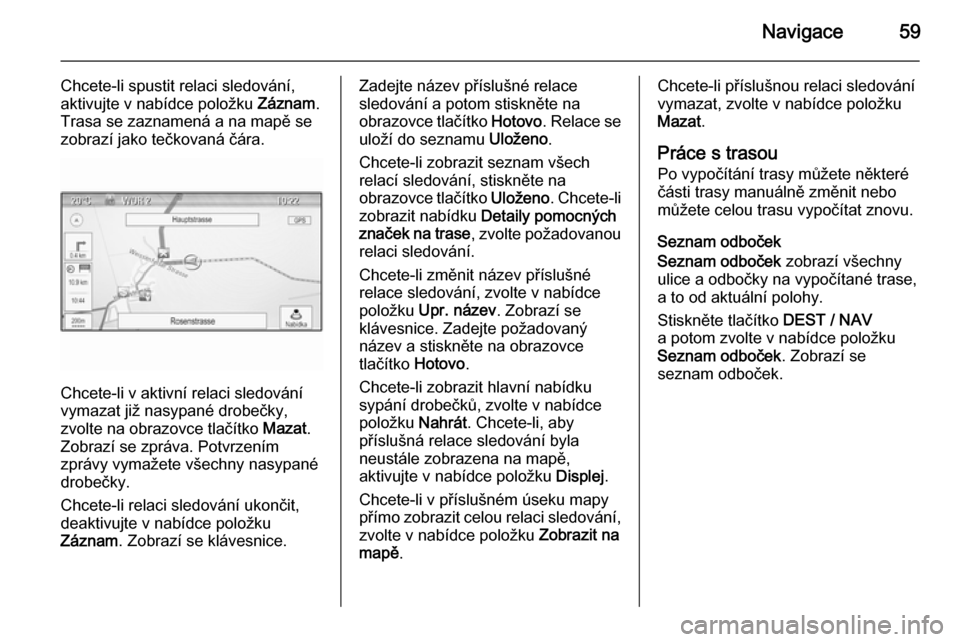
Navigace59
Chcete-li spustit relaci sledování,aktivujte v nabídce položku Záznam.
Trasa se zaznamená a na mapě se
zobrazí jako tečkovaná čára.
Chcete-li v aktivní relaci sledování
vymazat již nasypané drobečky,
zvolte na obrazovce tlačítko Mazat.
Zobrazí se zpráva. Potvrzením
zprávy vymažete všechny nasypané
drobečky.
Chcete-li relaci sledování ukončit,
deaktivujte v nabídce položku
Záznam . Zobrazí se klávesnice.
Zadejte název příslušné relace
sledování a potom stiskněte na
obrazovce tlačítko Hotovo. Relace se
uloží do seznamu Uloženo.
Chcete-li zobrazit seznam všech relací sledování, stiskněte na
obrazovce tlačítko Uloženo. Chcete-li
zobrazit nabídku Detaily pomocných
značek na trase , zvolte požadovanou
relaci sledování.
Chcete-li změnit název příslušné
relace sledování, zvolte v nabídce
položku Upr. název . Zobrazí se
klávesnice. Zadejte požadovaný
název a stiskněte na obrazovce
tlačítko Hotovo.
Chcete-li zobrazit hlavní nabídku
sypání drobečků, zvolte v nabídce
položku Nahrát. Chcete-li, aby
příslušná relace sledování byla
neustále zobrazena na mapě,
aktivujte v nabídce položku Displej.
Chcete-li v příslušném úseku mapy
přímo zobrazit celou relaci sledování, zvolte v nabídce položku Zobrazit na
mapě .Chcete-li příslušnou relaci sledování
vymazat, zvolte v nabídce položku
Mazat .
Práce s trasou
Po vypočítání trasy můžete některé
části trasy manuálně změnit nebo
můžete celou trasu vypočítat znovu.
Seznam odboček
Seznam odboček zobrazí všechny
ulice a odbočky na vypočítané trase, a to od aktuální polohy.
Stiskněte tlačítko DEST / NAV
a potom zvolte v nabídce položku
Seznam odboček . Zobrazí se
seznam odboček.
Page 60 of 143
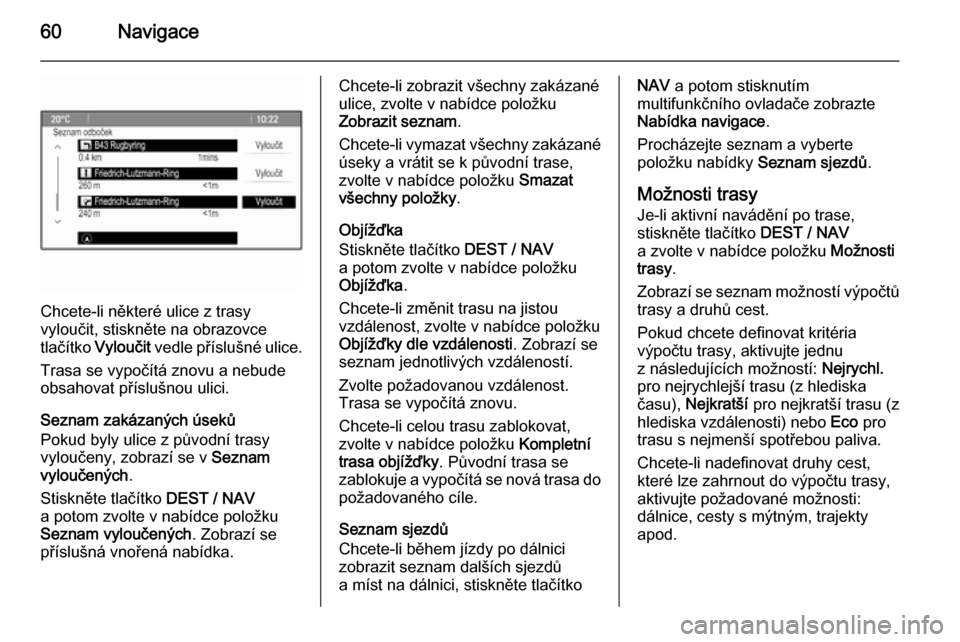
60Navigace
Chcete-li některé ulice z trasy
vyloučit, stiskněte na obrazovce
tlačítko Vyloučit vedle příslušné ulice.
Trasa se vypočítá znovu a nebude obsahovat příslušnou ulici.
Seznam zakázaných úseků
Pokud byly ulice z původní trasy
vyloučeny, zobrazí se v Seznam
vyloučených .
Stiskněte tlačítko DEST / NAV
a potom zvolte v nabídce položku
Seznam vyloučených . Zobrazí se
příslušná vnořená nabídka.
Chcete-li zobrazit všechny zakázané
ulice, zvolte v nabídce položku
Zobrazit seznam .
Chcete-li vymazat všechny zakázané
úseky a vrátit se k původní trase,
zvolte v nabídce položku Smazat
všechny položky .
Objížďka
Stiskněte tlačítko DEST / NAV
a potom zvolte v nabídce položku Objížďka .
Chcete-li změnit trasu na jistou
vzdálenost, zvolte v nabídce položku
Objížďky dle vzdálenosti . Zobrazí se
seznam jednotlivých vzdáleností.
Zvolte požadovanou vzdálenost.
Trasa se vypočítá znovu.
Chcete-li celou trasu zablokovat, zvolte v nabídce položku Kompletní
trasa objížďky . Původní trasa se
zablokuje a vypočítá se nová trasa do požadovaného cíle.
Seznam sjezdů
Chcete-li během jízdy po dálnici
zobrazit seznam dalších sjezdů
a míst na dálnici, stiskněte tlačítkoNAV a potom stisknutím
multifunkčního ovladače zobrazte
Nabídka navigace .
Procházejte seznam a vyberte
položku nabídky Seznam sjezdů.
Možnosti trasy Je-li aktivní navádění po trase,
stiskněte tlačítko DEST / NAV
a zvolte v nabídce položku Možnosti
trasy .
Zobrazí se seznam možností výpočtů trasy a druhů cest.
Pokud chcete definovat kritéria
výpočtu trasy, aktivujte jednu
z následujících možností: Nejrychl.
pro nejrychlejší trasu (z hlediska
času), Nejkratší pro nejkratší trasu (z
hlediska vzdálenosti) nebo Eco pro
trasu s nejmenší spotřebou paliva.
Chcete-li nadefinovat druhy cest,
které lze zahrnout do výpočtu trasy,
aktivujte požadované možnosti:
dálnice, cesty s mýtným, trajekty
apod.
Page 62 of 143
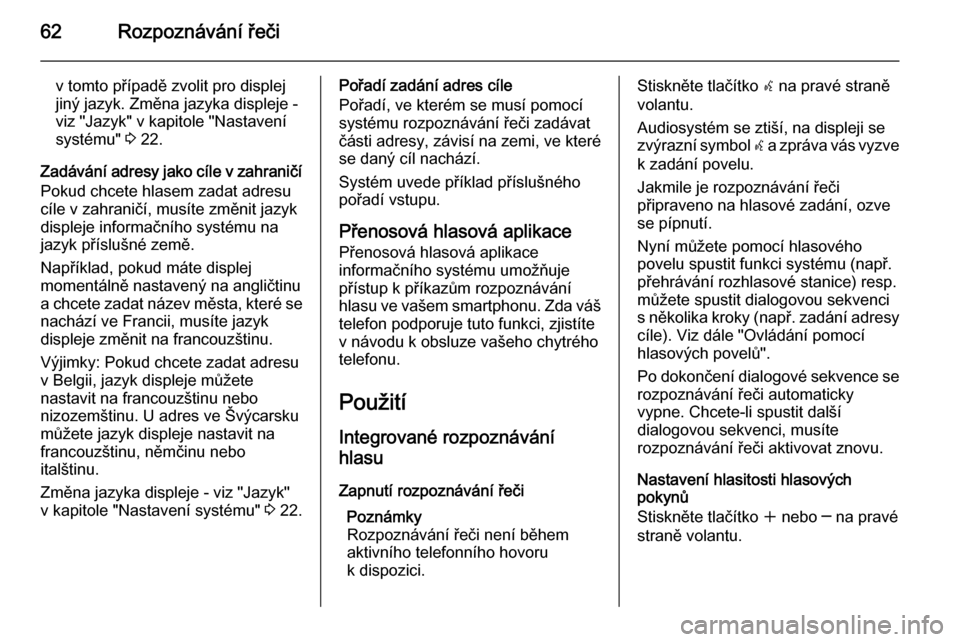
62Rozpoznávání řeči
v tomto případě zvolit pro displej
jiný jazyk. Změna jazyka displeje -
viz "Jazyk" v kapitole "Nastavení
systému" 3 22.
Zadávání adresy jako cíle v zahraničí
Pokud chcete hlasem zadat adresu
cíle v zahraničí, musíte změnit jazyk
displeje informačního systému na
jazyk příslušné země.
Například, pokud máte displej
momentálně nastavený na angličtinu a chcete zadat název města, které se nachází ve Francii, musíte jazyk
displeje změnit na francouzštinu.
Výjimky: Pokud chcete zadat adresu
v Belgii, jazyk displeje můžete
nastavit na francouzštinu nebo
nizozemštinu. U adres ve Švýcarsku
můžete jazyk displeje nastavit na
francouzštinu, němčinu nebo
italštinu.
Změna jazyka displeje - viz "Jazyk"
v kapitole "Nastavení systému" 3 22.Pořadí zadání adres cíle
Pořadí, ve kterém se musí pomocí
systému rozpoznávání řeči zadávat
části adresy, závisí na zemi, ve které
se daný cíl nachází.
Systém uvede příklad příslušného
pořadí vstupu.
Přenosová hlasová aplikace Přenosová hlasová aplikace
informačního systému umožňuje
přístup k příkazům rozpoznávání
hlasu ve vašem smartphonu. Zda váš
telefon podporuje tuto funkci, zjistíte
v návodu k obsluze vašeho chytrého
telefonu.
Použití Integrované rozpoznávání
hlasu
Zapnutí rozpoznávání řeči Poznámky
Rozpoznávání řeči není během
aktivního telefonního hovoru
k dispozici.Stiskněte tlačítko w na pravé straně
volantu.
Audiosystém se ztiší, na displeji se
zvýrazní symbol w a zpráva vás vyzve
k zadání povelu.
Jakmile je rozpoznávání řeči
připraveno na hlasové zadání, ozve
se pípnutí.
Nyní můžete pomocí hlasového
povelu spustit funkci systému (např.
přehrávání rozhlasové stanice) resp.
můžete spustit dialogovou sekvenci s několika kroky ( např. zadání adresy
cíle). Viz dále "Ovládání pomocí
hlasových povelů".
Po dokončení dialogové sekvence se
rozpoznávání řeči automaticky
vypne. Chcete-li spustit další
dialogovou sekvenci, musíte
rozpoznávání řeči aktivovat znovu.
Nastavení hlasitosti hlasových
pokynů
Stiskněte tlačítko w nebo ─ na pravé
straně volantu.